طريقة فتح الايفون المقفل بالايتونز 2023 بالخطوات
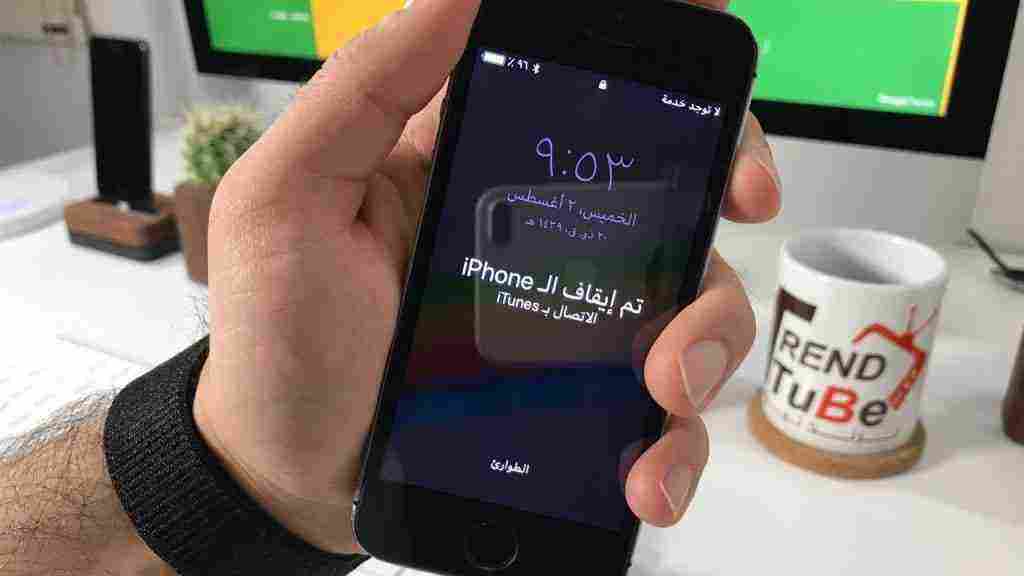
طريقة فتح الايفون المقفل بالايتونز 2023 بالخطوات
طريقة فتح قفل iPhone مع iTunes هي الحل لواحدة من أكثر المشاكل المزعجة التي قد يواجهها عدد كبير من مستخدمي iPhone في جميع إصداراته ، وهو خطأ مفاجئ في شاشة القفل يمنع فتح الهاتف. وستتلقى رسالة تفيد بأن الاتصال بـ itunes قد تم تعليقه ، وإذا كان هاتفك قيد التشغيل باللغة الإنجليزية ، فستتلقى رسالة تفيد بأن الاتصال بـ itunes معطل ، وهنا التفاصيل على موقع التحسين.
متطلبات فتح iPhone مع iTunes
- لهذا عليك أن تستعد هنا ، وفي هذه الحالة iPhone الخاص بك ، وهو مغلق تمامًا ، ولا تيأس في إصلاحه ، لأن القضية بسيطة جدًا ، وسنتعامل معها في هذا المقال. نتعلم معا.
- قم بتنزيل برنامج iTunes على جهاز الكمبيوتر الخاص بك لأن هذا هو الملاذ الوحيد لك لإلغاء قفل iPhone عندما يكون مغلقًا من تلقاء نفسه.
- تحتاج أيضًا إلى جهاز كمبيوتر مكتبي أو كمبيوتر محمول أو Mac لجهاز iPhone للتواصل مع برنامج iTunes المثبت على الكمبيوتر.
- كابل iPhone ، أي كابل الشحن ، أو أي كابل USB آخر له جودة عمل مماثلة.
- ستحتاج إلى إعادة تعيين رمز المرور تمامًا ، مما يعني تكرار محاولات رمز المرور الخاطئة عدة مرات متتالية حتى لا يسمح لك iPhone بالاتصال ببرنامج iTunes.
يمكنك الآن تنزيل برنامج مكافحة الفيروسات مجانًا من خلال هذا الرابط: برامج مكافحة الفيروسات المجانية وتنزيل أفضل 3 برامج
كيفية فتح قفل iPhone باستخدام iTunes
الخطوات الأولية لحل مشكلة قفل iPhone في iTunes
عندما يتم قفل مشكلة iPhone ورسالة مفادها أن iPhone مغلق ومتصل بـ iTunes ، يمكنك البدء ببعض الخطوات الأولية التي يمكن أن تساعدك في فتح قفل جهاز iPhone الخاص بك ، ولكن عليك إدخال كلمة المرور على النحو التالي:
- يمكنك إجراء ستة تخمينات خاطئة وسيتم تعطيل iPhone والمحاولة مرة أخرى بعد دقيقة واحدة.
- بعد ذلك ، يمكنك إجراء سبعة تخمينات خاطئة وسيتم تعطيل iPhone والمحاولة مرة أخرى بعد 5 دقائق.
- ثم تقوم بثمانية تخمينات خاطئة ويتم تعطيل iPhone وتحاول مرة أخرى بعد 15 دقيقة.
- يمنحك iPhone بعد ذلك تسعة تخمينات خاطئة ، ويتم تعطيل iPhone ، وتحاول مرة أخرى بعد مرور 60 دقيقة.
- في النهاية ، يمكنك إجراء عشرة تخمينات خاطئة ، ويتم تعطيل iPhone ، ويمكنك الاتصال بـ iTunes.
- بعد الانتهاء من المحاولات السابقة يمكنك الانتقال إلى برنامج iTunes باستخدام الكابل الأصلي لجهاز iPhone أو استخدام أي كابل آخر يعمل بنفس الكفاءة من حيث الشحن ونقل البيانات.
- كما هو الحال مع معظم المشاكل التي تؤدي إلى عدم قدرة iTunes على استعادة iPhone ، فإن السبب الحقيقي الوحيد هو الكابل المستخدم في عملية الشحن أو نقل البيانات.
الخطوات الصحيحة في طرق فتح قفل iPhone باستخدام iTunes
- الخطوة 1: هذا مخصص للمستخدم لإيقاف تشغيل جهاز iPhone بشكل كامل وكامل.
- الخطوة الثانية: هي فقط الضغط على زر الصفحة الرئيسية وزر الطاقة لمدة أقل من 10 ثوانٍ ، حتى ترى ظهور علامة آبل على الشاشة ، ويمكنك فقط تحرير زر التشغيل والانتظار حتى يظهر وضع الاسترداد مع وضع الاسترداد ، وهو مخصص للهواتف التي تعمل بنظام iOS.
- الخطوة الثالثة: يتم توصيل iPhone بالكمبيوتر عبر الكابل الأصلي ، والذي سيتعرف عليه برنامج iTunes مباشرة.
- الخطوة الرابعة: ستظهر رسالة تخبرك بخيارين ، إما تحديث أو استعادة ، ويجب عليك أولاً طلب الاسترداد ، والذي يعمل على استعادة بياناتك السابقة ، ومن ثم يمكنك الاستعادة واختيار التحديث.
- الخطوة الخامسة: من خلال هذه الخطوة ، يجب أن توافق على جميع شروط الاستخدام والتحديث ، وعليك النقر فوق “نعم” على جميع الأذونات التي تراها.
- الخطوة 6: سيقوم برنامج iTunes بتنزيل الإصدار الجديد من iOS ، أحدث إصدار ، أو استخدام النسخة المخزنة في iCloud الخاص بـ iPhone. في هذه المرحلة ، يمكنك فصل الكابل عن الكمبيوتر حتى يكتمل تنزيل الإصدار. iOS ، والتي يمكن أن تستغرق من ساعة إلى 4 ساعات. وذلك بسبب حجم الملف وسترى عملية التنزيل من الزاوية اليمنى العليا من iPhone.
- الخطوة 7: بعد التثبيت والانتهاء من تنزيل إصدار iOS ، يمكنك توصيل الهاتف بنفس خطوات وضع الاسترداد ، وعلى الفور سيبدأ iTunes في التعرف على بيانات iPhone الخاصة بك ، وبعد سطر التنزيل سترى هذه العملية يمكن تكراره أكثر من مرة ، وهنا يمكنك أيضًا فصل الكابل نهائيًا بعد اكتمال التنزيل.
- في النهاية ، سترى رسالة تفيد بأن الهاتف غير مفصول حتى تدخل برنامج iTunes وتتلقى معلومات وبيانات حول هاتف iPhone.
- في هذه الخطوة يمكنك تكوين إعدادات الهاتف أو فتح الهاتف باستخدام iTunes ، وبالتالي يصبح من الأسهل عليك إدخال كلمة المرور وإلغاء قفل الهاتف مرة أخرى دون أي مشاكل سابقة ، ويمكنك إلغاء قفل جهاز iPhone الخاص بك. أسرع. أداء وبدون أي مشاكل.
انقر فوق الرابط التالي لمعرفة كيفية تنزيل WhatsApp متعددة على Android 2023: كيفية تنزيل WhatsApp متعددة لنظام Android 2023
كيفية تجنب خطأ إيقاف تشغيل iPhone في المستقبل
- لتجنب عملية قفل جهاز iPhone الخاص بك في أي وقت في المستقبل ، يجب عليك اختيار كلمة مرور يسهل تذكرها في أي وقت ، بحيث إذا واجهت هذه المشكلة في المستقبل ، فأنت حر في التخمين. لا تتعرض. كلمة المرور ، وبالتالي ستقلل من فرص إدخال أي رمز خاطئ يؤدي في النهاية إلى تعطيل جهاز iPhone الخاص بك.
- وإذا كان جهاز iPhone الخاص بك ، أيًا كان إصداره ، 5 أو 6 أو 7 أو 8 أو 9 أو 10 ، وكان يدعم ميزة Touch ID أو Face ID ، فإليك بعض الخيارات التي يمكنك تنشيطها والتي يمكن أن تمنعك من إدخال رمز المرور ، ويمكنك يمكنك فقط مسح إصبعك ضوئيًا وسيتم إلغاء قفل الهاتف على الفور.
- أيضًا ، يجب عليك دائمًا التأكد من وجود نسخة احتياطية على جهاز الكمبيوتر الخاص بك من وقت لآخر ، وهذا سوف يجبرك على قفل الهاتف في أي وقت.
- أو يمكنك أيضًا أخذ نسخة احتياطية إلى iCloud ، حيث يمكنك استعادة بياناتك عندما يكون الهاتف مقفلاً واستعادة إعدادات الهاتف بطريقة سهلة وبسيطة.
على وجه الخصوص ، يمكنك تنزيل لعبة Talking Cat الآن بالضغط على هذا الرابط: قم بتنزيل لعبة Talking Cat للهاتف وأهم ميزاتها
كيفية فتح قفل iPhone بدون جهاز كمبيوتر
- يمكنك تفعيل Siri على جهاز iOS الخاص بك بالذهاب إلى القائمة والنقر عليها ، ويمكنك معرفة الوقت الحالي ، ثم ضبط الوقت وعرض الساعة والنقر عليها. هل.
- بعد فتح واجهة الساعة والوقت ، يجب عليك النقر فوق الرمز +.
- يمكنك البحث في مدينتك والحصول على مزيد من المعلومات.
- بعد الاطلاع على هذه الخيارات السابقة ، يمكنك اختيار النقر فوق ميزة المشاركة ، والتي تتيح لك فتح نافذة جديدة تتضمن خيارات مشاركة متعددة والنقر على أيقونة إرسال.
- ستفتح واجهة لكتابة رسالة ، وعليك الانتظار قليلاً ، ثم كتابة أي شيء وإرساله إلى أي شخص. وبمجرد الانتهاء من الخطوات ، ستعود إلى لوحة مفاتيح الهاتف.
- سيحدد النص المطلوب باللون الأخضر ويمكنك النقر فوق رمز إضافة بجانب النص.
- باتباع هذه التقنية ، ستتمكن من فتح قفل iPhone دون اللجوء إلى الكمبيوتر.
في هذه المقالة ، تعلمنا كيفية فتح قفل iPhone في iTunes ، ومتطلبات فتح iPhone في iTunes ، وكيفية تجنب خطأ قفل iPhone في المستقبل ، وكيفية فتح iPhone مغلق في iTunes بدون جهاز كمبيوتر. كيفية فتح iPhone.